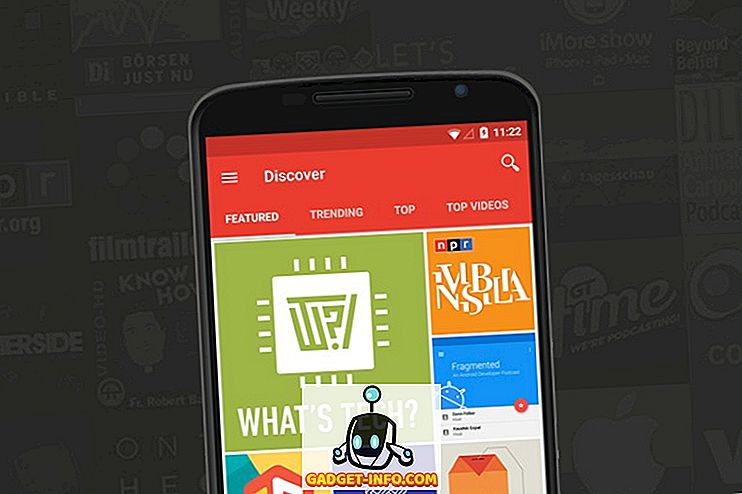Twitter je jedna od najpoznatijih platformi društvenih medija. Zahvaljujući velikoj mjesečnoj korisničkoj bazi od 330 milijuna, platforma za mikro-bloganje jedna je od primarnih lokacija za okupljanje i razgovor zajednice. Twitter je postao prilično privlačan u posljednje vrijeme, zahvaljujući djelovanju određenih pojedinaca i nekim jezovitim promjenama na platformi. Potencijal njegovih potencijala samo su dodatno proširili redoviti korisnici i utjecajni ljudi koji su od samih početaka zaglavili u platformi za mikro-bloganje. Dok je Twitter platforma društvenih medija, Twitterverse se razlikuje od Facebooka ili Instagrama, a korisnici žele više od svog vremena provedenog na platformi za mikro-bloganje. Dakle, ovdje je 15 Twitter savjeta i trikova koji će vas uskoro staviti ispred drugih korisnika:
Najbolji Twitter Savjeti i trikovi za korištenje
1. Segmentirani popisi tema
Ako pratite skupinu pojedinaca (ili robnih marki) na Twitteru, vaš feed mogao bi postati jedan ogroman nered informacija. Vjerojatno ćete izgubiti važne stvari u ovom kaosu. Ali možete pojednostaviti svoj društveni život tako što ćete stvoriti teme na Twitteru, popis interesa koji se temelje na interesima ili utjecajima.
- Da biste započeli s procesom, kliknite na ikonu profila u gornjem desnom kutu i " odaberite opciju Liste " s padajućeg izbornika.

- Kliknite gumb " Stvori novi popis ". Unesite naziv i kratak opis popisa i odaberite opciju privatnosti. Pritisnite " Spremi popis " da biste stvorili popis.

Napomena : ako želite da svatko može pratiti vaše popise, postavite ga na Javno. Ali ako planirate pratiti nešto u tajnosti (kao što su suparničke marke), napravite privatni popis.
- Sada možete pretraživati i dodavati Twitter račune na ovaj popis. Samo kliknite na tri točke pored gumba za praćenje profila, odaberite " dodaj ili ukloni s popisa " i odaberite popise na koje želite dodati profil. Možete pratiti članove popisa i pretplatnike s vremenske crte popisa.

- Ako želite provjeriti popise Twittera koje ste stvorili ili dodali, možete otići do stranice profila i kliknuti na Opcija " Popisi " tik do vaših Lajkova.

2. Razumijevanje publike
Twitter se smatra najboljim mjestom na internetu za izražavanje vaših misli i sudjelovanje u razgovoru usmjerenom na zajednicu. Međutim, ponekad se vaši tweetovi mogu izgubiti u praznini ako ne razumijete svoju publiku i objavljujete kada vaši sljedbenici mogu biti neaktivni.
Da biste pojednostavili ovaj postupak, Twitter vam pruža pouzdane informacije o vašim tweetovima u odjeljku Google Analytics. Možete saznati ukupan broj pojavljivanja, angažman ili klikove na vezu koje je vaš tweet primio tijekom određenog vremenskog razdoblja.
- Twitter Analytics možete provjeriti tako da dodirnete ikonu profila na vrhu navigacijske trake i odaberete " Analytics " iz padajućeg izbornika.

- Na početnoj stranici prikazano je kako su se vaši tweet-ovi izvodili tijekom posljednjih 30 dana, dok ako kliknete na " Tweets " da biste vidjeli detaljnije informacije o vašim tweetovima do datuma.

- S druge strane, opcija " publika " govori vam više o svojim sljedbenicima. Možete provjeriti njihove najbolje interese, geografsku lokaciju, kategorizaciju dobi i spola, pa čak i više.

Dok Twitter Analytics govori sve o svojim sljedbenicima (čak iu usporedbi s ukupnom korisničkom bazom na Twitteru), ne možete dešifrirati pravo vrijeme za slanje tweetova pomoću tih podataka. Taj se zadatak stoga može izvesti pomoću alata treće strane, kao što su Tweriod ili Audiense.
3. Rasporedite Tweets
Sada kada ćete znati točno vrijeme za slanje tweetova, željeli biste ih unaprijed planirati. A Twitter vam ne dopušta da planirate tweetove s web-platforme.
- Ali jeste li znali da za to postoji rješenje? Platforma za mikroblogiranje čini funkcionalnost raspoređivanja dostupnom oglašivačima i možete je besplatno prijaviti.
- Dođite do Twitter oglasa i slijedite postupak početne prijave (odaberite svoju zemlju i vremensku zonu) da biste računu oglašivača pokrenuli i pokrenuli. Pogodite " Idemo " kada završite.

Napomena : da biste aktivirali opciju "Oglasi" potrebnu za planiranje tweetova, morate dodati podatke o kreditnoj kartici računu oglasa. Dodajte podatke o kartici sigurno, ali nećete biti terećeni sve dok ne promovirate svoje tweetove ili postavite bilo koju od dostupnih kampanja.
- Kliknite na Twitter ime u gornjem desnom kutu da biste otvorili padajući izbornik. Odaberite " Dodaj novi način plaćanja " da biste otvorili obrazac za unos podataka o kartici.

- Sada unesite podatke o kreditnoj kartici, poštansku adresu, označite uvjete oglašavanja i kliknite " Nastavite do potvrde " da biste spremili podatke o kartici za buduću upotrebu.

Napomena : kada spremite pojedinosti kartice, primijetit ćete da navigacijska traka sada uključuje nove opcije koje će vam pomoći da bolje odgovorite na potrebe oglašavanja. No, radi se samo o naslovu oglasa.
- Kliknite na " Oglasi " da biste otkrili padajući izbornik, gdje trebate kliknuti na prvu opciju, tj. Tweets.

- Ovo sučelje omogućit će vam da planirate tweetove. Kliknite gumb " Novi Tweet " s desne strane i vidjet ćete karticu za zakazivanje ispod okvira za sastavljanje. Kliknite karticu zakazivanja i odaberite radio gumb " Prilagođeno " da biste unijeli podatke o vremenu i datumu kada želite da vaš cvrkut bude aktivan. Kliknite " Cvrkutati " da biste isto zakazali.

- Možete provjeriti je li vaš cvrkut zakazan tako što ćete kliknuti na padajući izbornik " Promovirani samo tweetovi " i odabrati opciju Planirani tweetovi. Ovdje ćete vidjeti zakazani tweet. Zabavi se.

4. Spremite Tweets by DMing ih za sebe
Dok se pomičete kroz feed, postoje slučajevi kada naiđete na neke smiješne tweetove ili članke koje želite spremiti, ali ne možete zbog nedostatka takve funkcionalnosti na Twitteru. Isto možete učiniti s proširenjima kao što je Pocket, ali imamo jednostavno rješenje. Sve što trebate je integrirana značajka Direct Messages platforme za izgradnju vlastite malo pročitane funkcionalnosti. Evo kako možete sami slati tweetove / veze putem weba i mobilne aplikacije.
- Na webu možete jednostavno kliknuti na ikonu " poruka " ispod pojedinačnih tweetova da biste otvorili dijaloški okvir DM.

- Pretražite svoje Twitter korisničko ime, odaberite ga i pritisnite “ Next ” da biste vidjeli da je cvrkut već pridodan poruci. Upišite poruku ako je imate i pritisnite “ Pošalji ”.

Napomena : Vaše korisničko ime sada će se početi pojavljivati u DM polju. Isto možete koristiti za jednostavno dijeljenje drugih tweetova ili veza sa sobom.
Na mobilnoj aplikaciji možete slijediti isti postupak kao i gore za spremanje tweetova od drugih korisnika. No, spremanje veze koju ste otvorili putem aplikacije još je lakše ako upotrebljavate preglednik u aplikaciji.
- Otvorite vezu putem preglednika u aplikaciji i kliknite izbornik s tri točke u gornjem desnom kutu da biste otvorili izbornik. Odaberite " Dijeli putem izravne poruke " i znat ćete što dalje. Sljedeći koraci su isti kao gore opisani.

5. Aktiviranje i stvaranje trenutaka
Twitter Trenutci, za one koji nisu svjesni, su kurirane priče koje prikazuju što se događa na platformi. Ova značajka objavljena je 2015., ali još uvijek nije dostupna svima. Svaki korisnik usluge Twitter može stvoriti trenutak, ali kartica koja prikazuje priče ograničena je na samo 12 zemalja. Međutim, postoji jednostavan način da ga aktivirate sami.
- Krenite na stranicu " Postavke i privatnost " klikom na ikonu profila u gornjem desnom kutu navigacijske trake gore na vrhu.

- Pod odjeljkom Računi> Sadržaj promijenite zemlju iz trenutačne (recimo Indija, za mene) u Sjedinjene Države. Pritisnite " Spremi promjene ", unesite zaporku i potvrdite isto.

- Web-lokacija će se osvježiti i vidjet ćete novu karticu Moments prije Obavijesti na navigacijskoj traci. To će vam omogućiti pristup dnevnim vijestima, kao i brz pogled na perspektivu drugih korisnika Twittera.

Napomena : ova je promjena pohranjena u pregledniku pa ćete tu postavku morati ponovno promijeniti ako izbrišete predmemoriju preglednika.
- Za stvaranje Moments možete se kretati do kartice Moments i kliknuti gumb " Create New Moment ". Dodajte naslov, opis i naslovnu sliku, nakon čega slijedi tweets s platforme kako biste označili temu.

- Evo primjera Twitter Moment kojeg sam stvorio kako bih sumirao predstavljanje Google Pixel 2 XL:

6. Napredno pretraživanje Twittera s operaterima
Iako je istina da možete pretraživati korisnike ili trendove upisivanjem njihovih imena ili hashtaga u traku za pretraživanje, ali možete i suziti pretraživanje pomoću operatora . Za poboljšanje rezultata pretraživanja može se koristiti poseban znak ili kombinacija znakova.
Na primjer: ako tražite ono što korisnici misle o Trumpu na Twitteru, možete upisati "Donald Trump" u navodnike za pretraživanje tweetova s tom točno određenom frazom. Zatim možete dodati operatera blizu: kako biste pronašli svaki tweet koji se šalje s određene lokacije, kao što je "Donald Trump" u blizini: "Las Vegas"
Evo popisa operatora koje možete koristiti u traci za pretraživanje na Twitteru. Možete preuzeti sliku ili pogledati popis na početnoj stranici pretraživanja na Twitteru.

Ako upotreba operatora za pročišćavanje upita za pretraživanje izgleda kao zadatak, tada možete izravno koristiti naprednu tražilicu usluge Twitter da biste unijeli pojedinosti o tome što tražite. Možete unijeti korisnika, datumski raspon, lokaciju, kao i hashtagove.
7. Saznajte i koristite prečice na tipkovnici
Jeste li znali da Twitter integrira niz tipkovničkih prečaca? Oni vam mogu pomoći da pojednostavite vašu društvenu interakciju na cijeloj platformi jer više nećete morati klikati. Postoje dva načina za pristup popisu tipkovničkih prečaca koji su se cijelo vrijeme skrivali pod nosom.
Idite na Twitter i pritisnite ' ? '(gumb shift + / ) za pregled cijelog popisa tipkovničkih prečaca, kao što se vidi ispod:

Također možete kliknuti na vašu ikonu profila na Twitter-ovoj web-platformi i na padajućem izborniku odabrati opciju " Tipkovni prečaci ".
8. Dodajte interaktivne naljepnice fotografijama
Twitter ne samo da vam omogućuje uređivanje fotografija prije nego što ih tweetujete, nego vam također nudi i zbirku interaktivnih naljepnica koje možete dodati njima. Da biste svojim fotografijama dodali naljepnice, slijedite ove korake:
- Dodirnite plutajući gumb " novi tweet " na dnu i odaberite fotografiju koju želite podijeliti sa svojim sljedbenicima.
- Kada odaberete fotografiju, u donjem desnom kutu fotografije vidjet ćete dvije ikone, tj. Ikonu smješka i uređivanja . Dodirnite smiješak kako biste provjerili kolekciju naljepnica i smjestili ih na fotografiju.

- Možete zadržati povlačenje naljepnice kako biste odredili njegov položaj na fotografiji. Zatim možete i stisnuti naljepnicu kako biste promijenili njezinu veličinu. Možete ponovno " dodirnuti ikonu smješka da biste dodali još naljepnica " fotografiji u tweetu.

- Prilikom otvaranja fotografije priložene cvrkutu, naljepnice su istaknute i svatko može dodirnuti naljepnicu za pristup feedu drugih tweetova koji su koristili istu naljepnicu za jazz fotografije.
9. Izdvajanja društvenih medija
Za jednostavnost korisnika, koji nisu dio Twitterversea, tvrtka je učinila društvene trenutke dana dostupnim na početnoj stranici platforme. To znači da čak i kada niste prijavljeni / prijavljeni na Twitter, možete pristupiti svjetskim događanjima putem raznih feedova vijesti, kao što su istaknute, sportske, zabavne i druge sadržaje na početnoj stranici platforme.

10. Osigurati članovima tima pristup vašem računu
Ako ste brand ili influencer, postoji velika mogućnost da ste angažirali upravitelja društvenih medija da se brine o svojim aktivnostima na Twitteru (i drugim društvenim platformama). To znači da ćete morati donijeti tešku odluku da biste im rekli svoju zaporku. Pa, ne više.
Pomoću Tweetdecka (klijenta Twittera koji je u vlasništvu Twittera) sada možete odobriti pristup svom računu neograničenom broju osoba bez podjele zaporke s njima. Možete koristiti Tweetdeck da biste ih dodali kao članove tima na svoj račun i oni će imati pristup vašem Twitteru. Slijedite ove korake da biste dodali novog člana tima na svoj Twitter račun:
- Idite na tweetdeck.com, primijetit ćete da je vaš račun već prijavljen. To je zato što je usluga izravno povezana s uslugom Twitter, ne morate je autorizirati.
- U lijevoj bočnoj traci kliknite " Računi " da biste vidjeli Twitter račune koji su trenutno dodani u Tweetdeck.

- Ovdje ćete primijetiti opciju " Upravljanje timom " pod nazivom računa. Kliknite na isto i unesite korisničko ime osobe koju želite primiti za svoj Twitter račun.
- Nakon što upišete korisničko ime (ili ime Twittera), pritisnite Enter da biste poslali zahtjev za dodavanje na svoj račun. Sada ćete morati kliknuti na " Autoriziraj " kako biste potvrdili njihov pristup.

- To znači da ste dodali još jednu osobu kao suradnika na svoj Twitter račun, a da ne morate otkrivati svoje vjerodajnice za prijavu .

11. Zanemarivanje računa, ključnih riječi i oznaka hashta
Budući da je široko prihvaćeno mjesto za rasprave u zajednici, može doći do trenutka kada se želite udaljiti od određenih pojedinaca ili riječi. Najistaknutiji primjer istog može biti spojler TV epizode ili tamni svijet maltretiranja na internetu.
Da bi vas spasio od takvih slučajeva, Twitter nudi alate za isključivanje ključnih riječi, računa i hashtagova. Imate opciju za isključivanje zvuka (privremena zabrana ili doživotno) ili blokiranje neprikladnih računa u vremenskoj traci.
- Da biste isključili određene ključne riječi / hashtagove, idite na Postavke i privatnost> Isključene riječi i kliknite " Dodaj " da biste dodali nove riječi kako biste spriječili pojavljivanje na vremenskoj traci.

- Da biste isključili račun na Twitteru, idite na profil osobe i " kliknite na tri točke pored gumba za praćenje ". Ovdje ćete pronaći opciju za isključivanje zvuka @username . Kliknite na isti da biste prestali gledati njihove tweets i primati push obavijesti za njihov račun.

- Da biste vidjeli račune koje ste isključili, idite na Postavke i privatnost> Isključeni računi i pogledajte cijeli popis. Ovdje možete isključiti zvuk računa.

Na primjer: Možete isključiti riječi i račune koji se odnose na igru prijestolja u nedjelju ili ponedjeljak kako biste se sačuvali od ustrajnog protoka recenzija i spojera na usluzi Twitter. Također može biti korisno u isključivanju računa ili riječi koje ne želite vidjeti u svom feedu, bilo za fiksno ili zauvijek.
12. Dodajte opise slika za slabovidne osobe
Dok je ugostiteljstvo za opće stanovništvo (koji dobiva kako Twitter radi), tvrtka je također dodala zgodan postavku kako bi njihova platforma dostupna i za osobe oštećena vida.
Twitter sada dopušta korisnicima na webu i mobilnom telefonu da dodaju opise slikama kako bi korisnici s oštećenim vidom lakše razumjeli što predstavljaju. Međutim, morate slijediti sljedeće korake da biste uključili ovu postavku i dodali opis svojim slikama.
- Idite na Postavke i privatnost > Pristupačnost i označite prazan okvir pored " Sastavi opise slika " i pritisnite gumb "Spremi promjene".

- Otvorite okvir za novi " Tweet " i dodajte sliku u cvrkut kako biste primijetili da je opcija " Dodaj opis " istoj sada dostupna za upotrebu.

- Nakon što ste dodali opis na sliku u svom cvrkutu, oštećeni korisnici koji koriste telefon u načinu rada ' Talkbalk ' moći će slušati isto kada otvaraju sliku iz svog Twitter feeda.
13. DND: Obavijest o mobilnim uređajima 'sleep' Settings
Ova postavka za Twitter bit će vrlo korisna za utjecajne i brandove koji ne žele da njihov telefon neprestano zvoni s obavijestima noću. Ako je telefonski broj dodan na vaš račun na Twitteru, možete prilagoditi vrijeme trajanja za koje vam platforma ne bi trebala slati obavijesti o mobilnim uređajima.
- Idite na Postavke i privatnost> Mobilno klikom na ikonu profila u gornjem desnom kutu. Dodajte i potvrdite svoj telefonski broj ako to već niste učinili.
- Unesite broj telefona i pritisnite " Nastavi ", a zatim potvrdni kôd koji ste primili na svom mobitelu. Na kraju kliknite " Aktiviraj telefon " da biste dodali svoj broj na Twitter račun.

- Ako ste već povezali telefonski broj sa svojim računom, možete ići naprijed i podesiti postavke mirovanja kao što je prikazano pod. Možete odabrati vrijeme početka i završetka kada ne želite primati obavijesti na svom mobitelu.

- Postavite vrijeme trajanja za koje ne želite primati obavijesti i pritisnite gumb " spremi " da biste zaustavili primanje svih obavijesti. Ovo je odlična alternativa za podešavanje zvona " Ne ometaj " u vašem telefonu, što vam omogućuje da spavate čvrsto umjesto slušanja zvučnih signala.
14. Povijest pristupa računu
Kao što svi znate, Twitter je važan dio našeg društvenog ekosustava i čak koristimo račune za pristup aplikacijama trećih strana. Dakle, postaje iznimno važno pratiti aktivnost vašeg računa na redovnoj. Slijedite ove korake da biste znali kako:
- Idite na Postavke i privatnost> Vaši Twitter podaci i unesite zaporku kako biste provjerili autentičnost pristupa jer ćete pristupiti osjetljivim informacijama o svom Twitter računu.

- Ovdje ćete moći vidjeti istaknute dijelove računa, uključujući naslov koji će vam omogućiti pristup povijesti pristupa računu.
- Ako ste novi korisnik usluge Twitter, povijest pristupa može biti poprilično oskudna, ali za običnog korisnika poput mene mogu provjeriti zadnjih 50 pokušaja prijave za moj račun. Evo kratkog pregleda kako izgleda moja povijest prijave:

- Ako uočite nešto sumnjivo, možete slijediti korake navedene u sljedećem triku kako biste osigurali svoje društvene informacije.
15. Pratite povezane aplikacije
Budući da vam Twitter omogućuje prijavljivanje za aplikacije drugih proizvođača pomoću pristupnika za prijavu, pruža vam mogućnost da saznate sve aplikacije na koje ste se prijavili pomoću svog računa.
- Da biste provjerili aplikacije koje ste ovlastili za pristup svojim vjerodajnicama za Twitter, idite na Postavke i privatnost> Aplikacije i pogledajte popis.

- Kao što možete vidjeti na slici koja je priložena gore, Twitter vam daje opciju da opozovete pristup bilo kojoj od aplikacija koje ste autorizirali u prošlosti. Kliknite " Opozovi pristup " da više ne dijelite svoje vjerodajnice za Twitter s aplikacijom treće strane.
Ovaj Twitter trik može doći u super-zgodan u vrijeme online napada. Ako ste se prijavili na ranjivu uslugu pomoću svog računa, možete jednostavno opozvati njezin pristup s stranice postavki na Twitteru. Vaše vjerodajnice više se neće dijeliti s tom platformom i sada biste trebali promijeniti zaporku kako biste zaštitili svoj društveni profil.
15 trikova da biste dobili najviše iz Twitter u 2017
Twitter nije najjednostavniji oblik interakcije društvenih medija s kojim se možete upoznati u vremenu. To definitivno traje neki uzimajući koristi za, ali kada postanete dio Twitterverse, ove trikove neće samo pomoći da se bolje kontrole, ali i biti vrijedan za izgradnju svoj brand na internetu.
Ako čak usvojite djelić ovih Twitter savjeta i trikova u svojoj rutini, povećali ste svoju Twitter igru u odnosu na prosječnog korisnika. Komentirajte dolje ako imate vlastite Twitter savjete za podijeliti s nama.